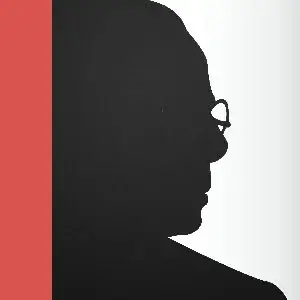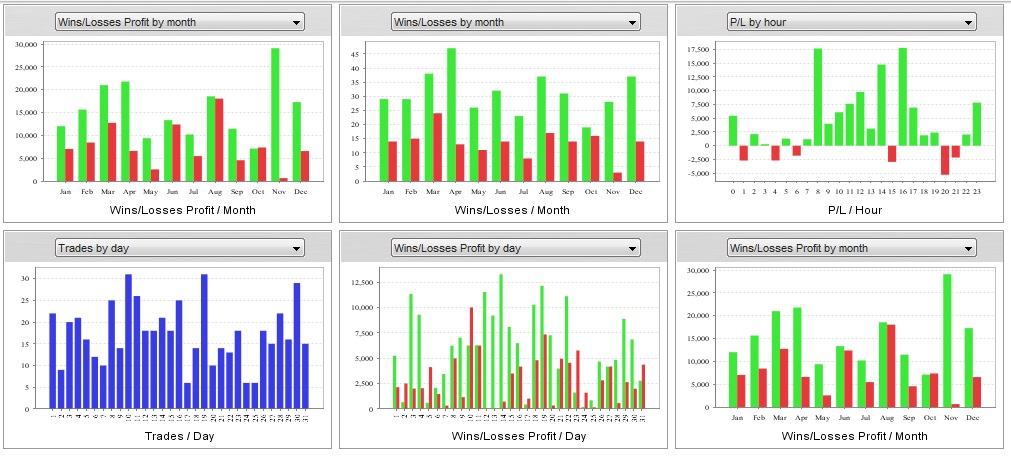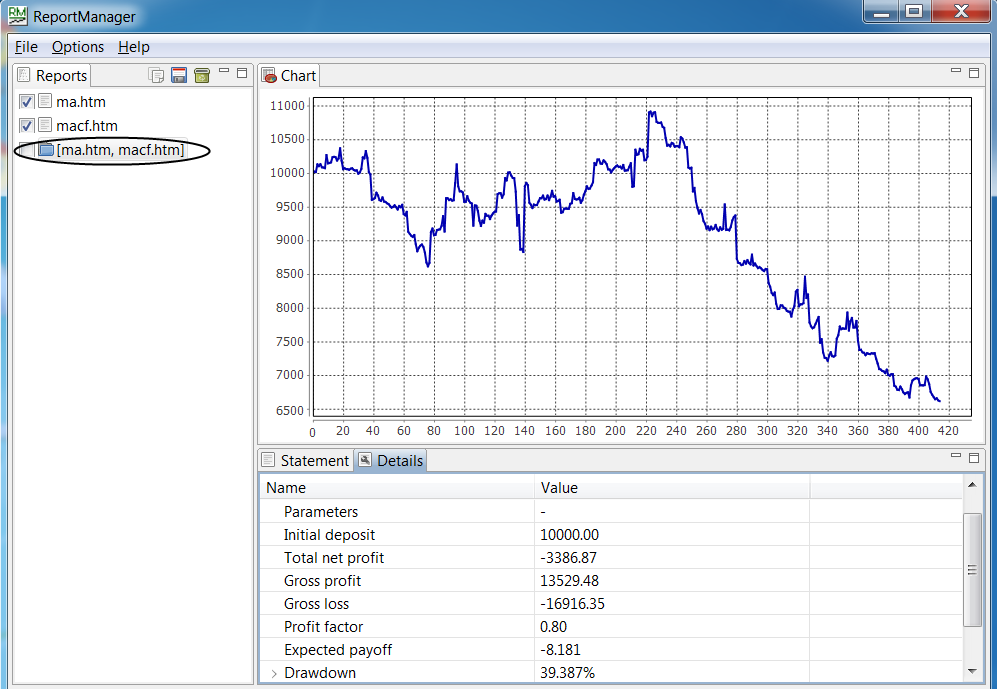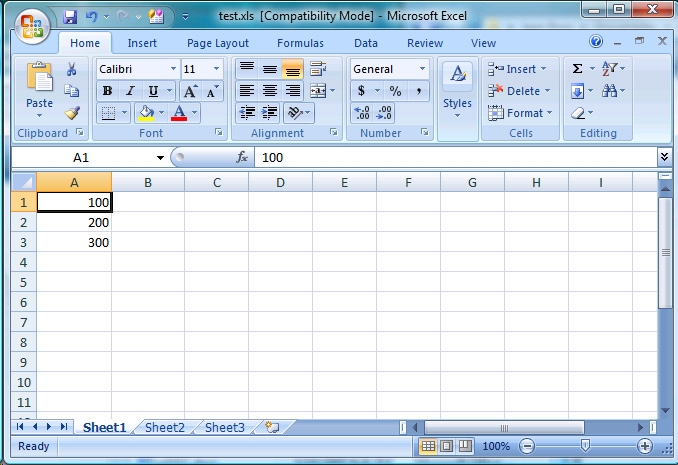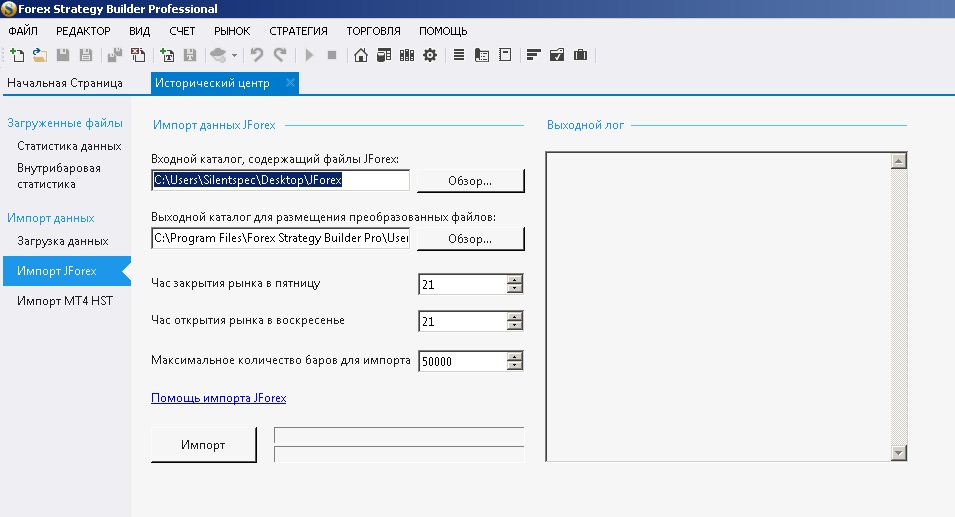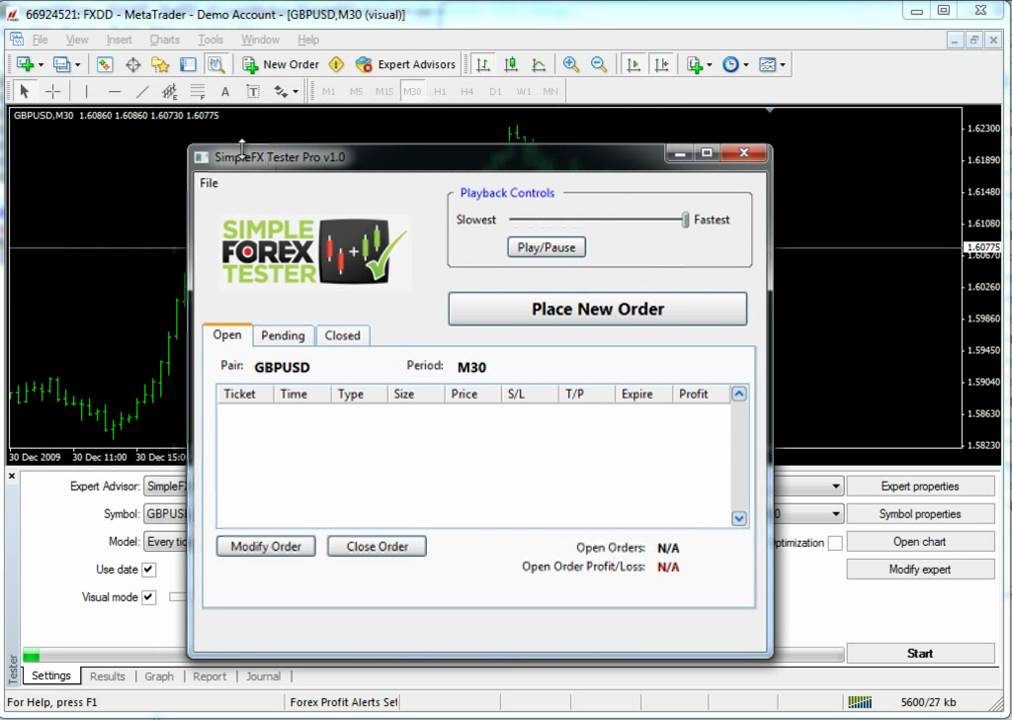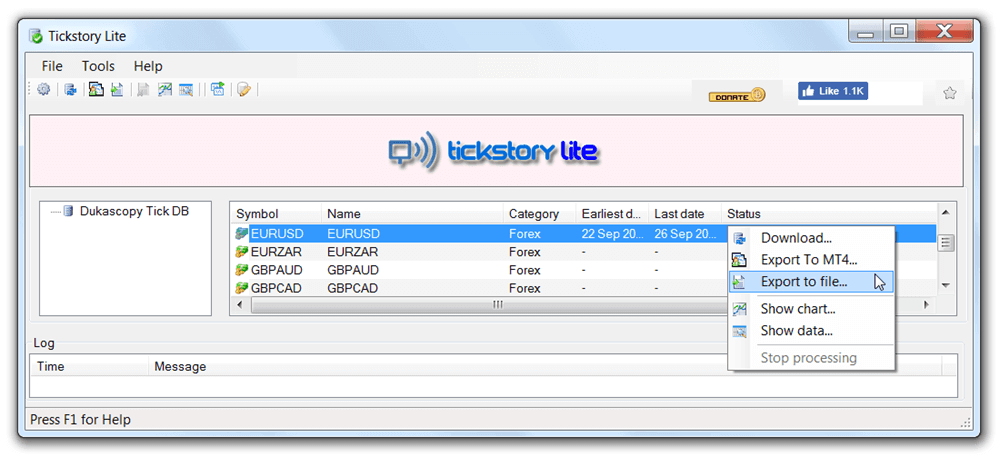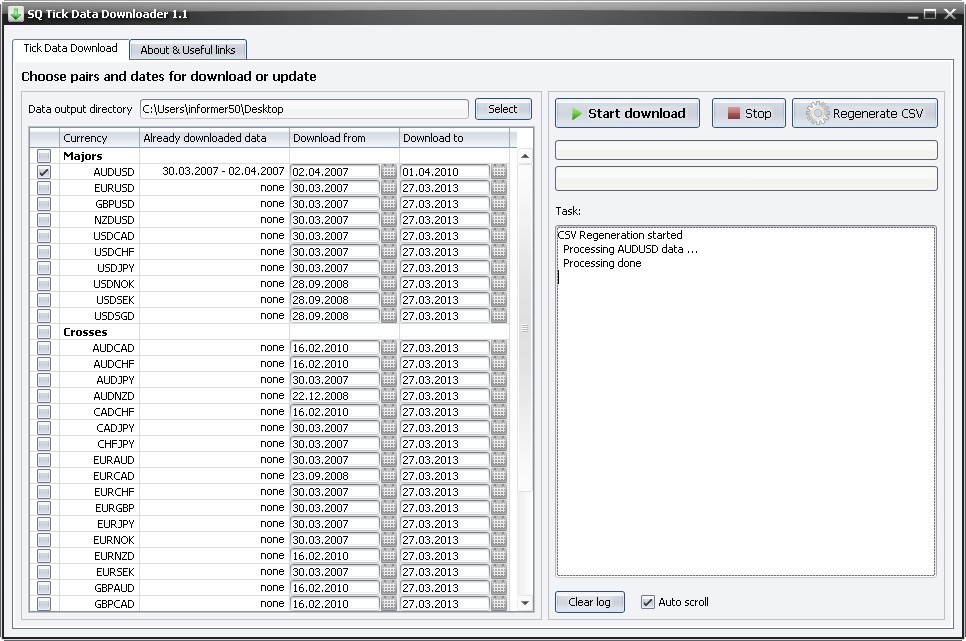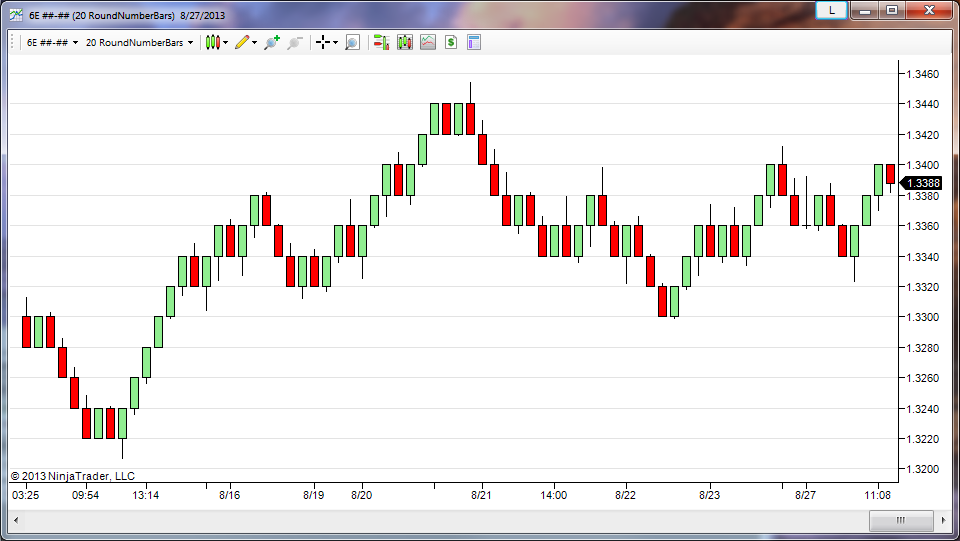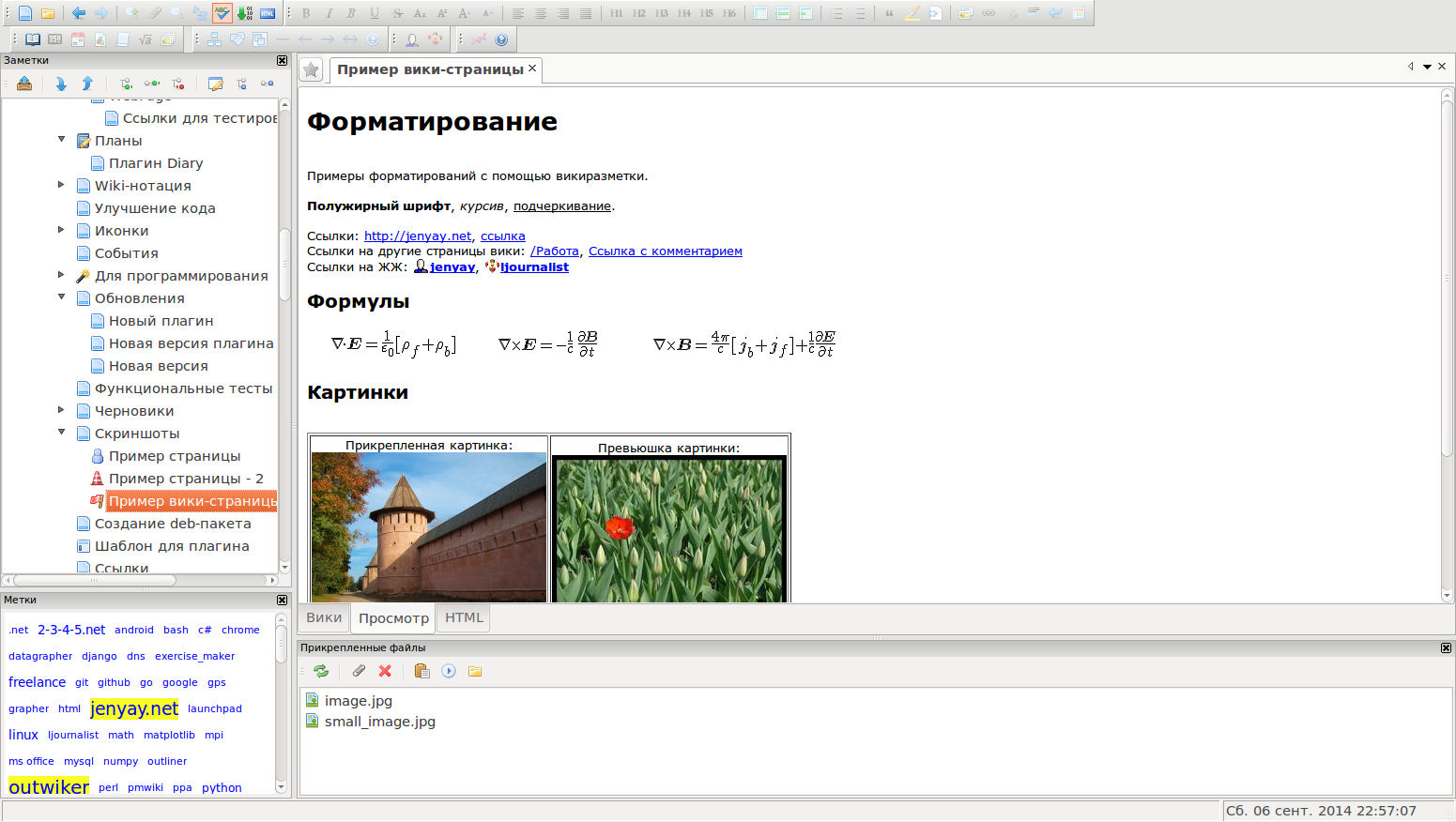25 августа 2017 Trade Like A Pro
Сегодня мы поговорим об инструментах, которые, если вы их еще не используете, способны поднять ваши торговые результаты на новый уровень. Мы поговорим о том, как сделать работу с информацией более эффективной, о том, как ничего не забывать, учиться быстро и не терять много времени на решение самых распространенных задач, с которыми трейдер сталкивается ежедневно.
Программы для анализа результатов тестирования советников
О том, как тестировать советник в тестере стратегий терминала MT4 и терминала MT5, мы уже говорили. Про тестирование по тиковым данным вы также уже читали тут и тут. Оптимизацию советников в терминале MT4 и терминале MT5 мы тоже уже обсуждали. Поэтому первым делом мы поговорим с вами о том, какие есть программы для более детального понимания результатов тестирования ваших советников. Обо всех этих программах мы также уже писали на страницах блога, но не напомнить про их существование я просто не мог.
SQ EA Analizer
На данный момент программа является платной и называется QuantAnalyzer. Стоит она 249$, но также доступна и демонстрационная версия, в которой урезано большинство самых «вкусных» функций. Программа не только поможет более детально проанализировать полученные в терминале тесты советников, но и составить из них портфель, а также провести различные тесты на его устойчивость и надежность. Более детально изучить возможности программы вам поможет эта статья.
ReportManager
Это совершенно бесплатная программа со скромными возможностями. По сути все, что она умеет, это объединять несколько файлов тестов советников в один результирующий файл. Никаких дополнительных параметров, никаких тестов. Подойдет тем, кто просто хочет увидеть график баланса и итоговый результат работы советника на всех парах вместе или просто быстро получить сводный тест советника по всем инструментам. Подробнее об этой программе читайте тут.
Microsoft Excel
По этой замечательной программе даже выпущен целый видеокурс. Помимо ведения дневника, составления и тестирования своих собственных торговых систем, в Excel также довольно удобно анализировать результаты тестов советников. Более того, в этой программе вы сможете получить совершенно любые характеристики ваших систем и портфелей, ведь, в отличие от вышеперечисленных программ, где расчет всех показателей жестко интегрирован в саму программу, здесь вы сами себе творец. Гистограмма распределения зависимости результата сделки от времени входа? Не вопрос. Хотите увидеть коэффициент Стерлинга, Трейнора, Швагера или, к примеру, взвешенную во времени норму прибыли? Запросто.
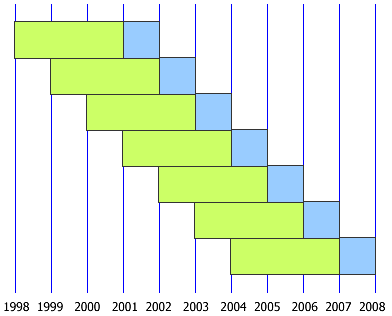
Walk Forward Analyzer
Эта программа встраивается в терминал MT4 и помогает проверять результаты оптимизации форекс советников. Она совершенно бесплатная, познакомиться с ней и скачать её можно тут. Кроме того, можно посмотреть тему у нас на форуме.
Forex System Creator
Данная программа поможет вам автоматизировать торговую стратегию или даже автоматически сгенерировать большое их количество. Программа не такая уж и сложная в освоении, к тому же процесс ее использования подробно разобран тут. Но если возникнут вопросы, всегда можно почитать тему на форуме.
Онлайн-сервисы мониторинга
Также вы можете анализировать свои результаты и в онлайн-сервисах для мониторинга счетов. На данный момент из бесплатных вариантов доступны два – популярный, но довольно неторопливый myfxbook и менее популярный fxblue. Какой выбрать – зависит от ваших личных предпочтений, но второй предоставляет больше различной статистики по счету, а у первого есть виджеты для вставки данных со своих мониторингов на сторонние ресурсы в сети.
Кроме того, на этих сервисах доступны и различные инструменты анализа рынка вроде соотношения позиций трейдеров, корреляции валютных пар и прочих полезных индикаторов. Кое-какие интересные инструменты вы можете найти и на этом сайте. Много интересного также можно найти на сайте Oanda. Также многим будет полезно для анализа воспользоваться графиками с сайта trading view. Кстати, об этом сервисе на нашем сайте также есть статья.
Программы для ручного тестирования стратегий
Принято считать, что трейдеры на финансовых рынках разделены на два лагеря – приверженцев старой дедовской ручной торговли и любителей автоматизированной. И если вторые и так прекрасно знают возможности своих торговых систем, то первым приходится тестировать системы вручную. К счастью, и для сторонников ручной торговли придуманы специальные программы, с помощью которых они могут испытать свои системы на исторических данных. Также программы такого типа отлично работают в качестве тренажера для быстрого развития ваших торговых навыков.
Forex Tester
Эта замечательная программа, очень похожая на знакомый всем терминал MT4, позволит вам прогнать тест системы вручную, как будто бы вы просто торгуете онлайн — то есть нажимаем кнопочки, выставляем ордера и так далее. При этом можно останавливать, ускорять и замедлять бегунок времени. В конце теста вас ожидает отчет о вашей торговле. Единственный минус программы – сложность использования авторских индикаторов. Дело в том, что классические индикаторы, различные инструменты рисования в программе есть, но если вы используете какой-то внешний индикатор, вам придется переписать его на встроенный в программу язык. Еще один минус – программа платная и стоит порядка 100$. Более подробную информацию о Forex Tester 3 вы можете получить из этой статьи. Кроме того у нас на сайте есть видео урок по работе с этой программой; ещё можно посмотреть тему на форуме.
Simple Forex Tester
Еще один вариант программы для ручного тестирования стратегий – это старинная уже программа Simple Forex Tester. Зато есть несколько плюсов, выгодно выделяющих ее от своего платного собрата. Дело в том, что это советник для терминала MT4 и тест происходит именно в терминале. А это значит, что вы можете использовать совершенно любые индикаторы для торговли. В конце теста вас также будет ждать стандартный MT4 отчет. Ах да, и программа совершенно бесплатная. Кстати, ознакомиться с ней можно тут. И не лишним будет посмотреть тему на форуме.
TradeSystem2
Аналогичная предыдущей, эта программа также запускается из терминала MT4. Имеет больше возможностей по сравнению с Simple Forex Tester. Почитать о ней можно тут. Кстати, автор этой программы — наш форумчанин fv2500. Есть и большая тема у нас на форуме по этой программе.
Конечно, это не полный список программ, которые помогут вам протестировать вашу ручную стратегию. Есть и еще несколько штук, которые вы найдете в разделе Хард и софт на форуме. Для удобства поиска можно воспользоваться содержанием раздела.
Источники котировок и работа с ними
При тестировании как ручных, так и автоматизированных стратегий основным ресурсом является качественная база истории котировок. Если она у вас слишком короткая, вы не сможете получить достоверные результаты тестов. Если она некачественная, содержит много дыр и «артефактов», тоже ни о какой точности говорить нельзя. Немаловажную роль при выборе котировок также играет и сам принцип работы вашей стратегии. Если вы собираетесь пипсовать внутри свечей М1 или работать на новостях, вам обязательно нужно использовать тиковые котировки. Если же все операции происходят на закрытии свечи, использовать тики необязательно. Они нужны для того, чтобы знать наверняка, что происходило внутри свечи. Как получить котировки?
Tickstory
Эта программа позволяет тестировать стратегии на тиковых данных в терминале MT4. Для получения тиковых котировок также подойдет эта программа. Вы можете скачать бесплатный вариант, который позволит вам только скачать тиковые данные, а можете приобрести полную версию и получить возможность тестирования. Дело в том, что бесплатная версия поддерживает тестирование в терминалах до 765 билда. Вы можете найти старые версии терминала у нас на форуме и спокойно использовать бесплатную программу или же заплатить что-то около 35 баксов. Более подробно о программе Tickstory написано в этой статье, и как обычно — тема у нас на форуме по этой программе.
StrategyQuant Tick Data Downloader
Эта программа делает все то же самое, что и предыдущая, с одним небольшим различием – она не предполагает тестирование из терминала MT4. Зачем тогда она нужна? Дело в том, что в новые билды терминала MT4 можно просто скопировать подготовленную заранее тиковую историю в формате .hst, которую готовит терминал перед запуском теста. В старых билдах терминал каждый раз создавал этот файл заново, переписывая старый. На данный момент, если терминал находит нужный файл, он использует его без изменений. Поэтому все, что нужно для использования реальных тиков, это заранее один раз подготовить файлы в формате .hst. Программа Tick Data Downloader позволит вам сохранить скачанные с ее помощью тики в формате .csv, а специальный скрипт для MT4 сконвертирует их в .hst формат и дело в шляпе. Подробно об этой процедуре читайте тут.
Range Bars plug-in и Ultimate Renko plug-in
Эти скрипты ничего не закачивают, они конвертируют историю в терминале в графики Range Bars и Renko. Это такое же визуальное представление ценовых данных, как свечи и бары, только немного более сложное. По идее такие типы представления цен дают некоторые преимущества трейдерам, но в терминале MT4 они, к сожалению, не предусмотрены. Сконвертировав при помощи этих скриптов ваши ценовые данные, вы сможете тестировать на истории ваши советники и ручные системы на таких типах графиков.
Alpari ticks
Когда мы говорили о тиковых данных, которые закачивают две программы сверху, мы говорили о тиках от компании Ducascopy. Тем не менее, у некоторых брокеров есть свои тиковые данные. Например, у Alpari свои данные по всем типам счетов можно скачать тут. Если вы торгуете у этого брокера, правильнее использовать именно его данные, ведь у разных брокеров потоки могут заметно отличаться.
MLDownloader и FuturesDownloader
Эти программы позволяют скачивать огромное количество котировок валютных пар и фьючерсов. Также на сайте вы найдете еще несколько интересных программ. Например, вы можете скачать различные фундаментальные данные для тестирования систем, основанных на анализе фундамента.
TrueFX
Как вы знаете, тиковые данные также подвержены наличию различных дыр и неточностей. Поэтому, если вы поставили себе задачу получить 100% качество вашей исторической базы для более точного тестирования, без заплаток вам не обойтись. Недостающие тики также можно получить отсюда.
Finam
Вы также можете получить тиковые и любые другие данные отсюда. Тут и акции, и товарный рынок, и форекс, и индексы – любые инструменты. Однако с 10.00 до 18.00 по Москве большие файлы вам скачать не удасться, нужно ждать вечера.
Минутные котировки
Если вы не гонитесь за тиковыми пипсовщиками, а предпочитаете более стабильные системы для заработка, качественная история М1 вам подойдет. Конечно, для получения 100% качества ее также нужно скачивать из разных источников, а затем склеивать, залатывать и так далее. Есть несколько источников, о которых я знаю, из которых можно получить минутную историю: Forexite (котировки для MetaStock, легко переделываются под MT4), GAIN Capital (тут котировки разбиты по неделям, так что придется долго их скачивать, а потом долго клеить), FXOptimal (тут котировки для трех типов счетов на выбор, довольно качественные), HistData (очень неплохие котировки, уже готовые к загрузке в терминал).
Все это касается котировок рынка форекс. Сейчас модны также и различные криптовалюты, поэтому минутные котировки разных биткоинов и прочих можно взять тут. Опять же, придется приводить их в «съедобный» для MT4 формат, склеивать и залатывать.
Котировки D1
Если вы фанат долгосрочных торговых систем, вам нужны надежные длинные данные D1 таймфрейма. Их можно получить на investing.com, Google Finance, Yahoo Finance, stooq, global-view, quandl, knoema, fxhistoricaldata, fred, federalreserve. Если вам нужны макроэкономические и фундаментальные данные, советую начать поиск с worldbank и measuringworth.
Платные тиковые данные
Хорошими платными источниками тиковых данных считаются Global Financial Data, Morningstar, Thomson Reuters, FactSet, Bloomberg, CRSP, TickData, AlgoSeek, IQFeed, xignite, quantquote, quantgo, eoddata, olsendata, cqg, Norgate Data, BarChart.
Если вы знаете еще какие-либо источники, как платные, так и бесплатные, пишите в комментариях – это может быть многим полезно. Кстати, вы можете собирать тики и сами, я посвятил этому вопросу несколько статей в разделе Уроки по MQL. А о том, как готовить скаченные котировки и приводить их в читаемый терминалом MT4 вид, можно узнать из курса Excel Trader.
Программы для хранения ваших заметок
Если мы не знаем, почему мы теряем или зарабатываем, то дело безнадежное: не понимая причин неудач, невозможно с ними бороться; не понимая причин успешных сделок, невозможно повторить такой же результат в будущем. Поэтому чем больше мы тренируемся и чем больше сделок мы анализируем, тем активнее развиваемся.
Одним из наиболее распространенных инструментов анализа своих сделок является журнал сделок. Большинство трейдеров использует его в первую очередь для учета всех совершенных операций и отслеживания так называемых эмоциональных сделок, т.е. сделок, которые были совершены не по системе.
Также довольно часто возникают такие ситуации, когда вам в голову приходит интересная мысль относительно вашей торговли, которую стоит записать, чтобы не забыть. В таком случае некоторые пользуются бумажными блокнотами, кто-то использует встроенные в телефоны средства или даже вообще все, что под руку попадется. Потом все это теряется, перемешивается и найти что-то нужное порой бывает почти невозможно.
Еще одна частая ситуация: вы находите в сети интересную статью и хотите сделать заметку. Чаще всего приходится просто копировать текст из браузера в файл на компьютере или делать закладки. Со временем такая система все больше нагромождается, «замусоривается» и снова найти что-то становится затруднительно.
Да, можно использовать стандартные средства. Например, Excel для ведения журнала, а для заметок – Word или аналогичную программу. Но все же для решения этих проблем придумано немало более универсальных и полезных приложений.
Excel и Word
Самое простое и к тому же бесплатное решение – использовать программу Excel для ведения дневника и Word для хранения заметок. Вы можете организовать свою систему из папок на диске и раскладывать заметки согласно системе. Вы можете выводить любые графики, коэффициенты и прочие характеристики в вашем журнале в Excel. Все вроде бы хорошо, но все же есть тут жирный минус: Word не спасет вас где-нибудь далеко от компьютера, когда на вас внезапно снизойдет озарение, а в Excel достаточно неудобно вставлять скриншоты совершаемых сделок. Поэтому давайте все же ознакомимся с теми программами, которые сейчас доступны в качестве альтернативы.
Evernote
Это самая популярная программа подобного типа. Она имеет удобный интерфейс, версию для смартфона и плагин к большинству современных браузеров, позволяющий напрямую сохранять статьи из интернета прямо в программу всего при помощи одной кнопки.
Основное ее преимущество — быстрый поиск информации по единой базе данных, когда вы можете за считанные секунды найти ту информацию, которую вы в эту базу внесли. После регистрации аккаунта вы можете скачать версию для компьютера или пользоваться браузерной версией (удобнее все же скачать и установить программу). Для структурирования информации по различным темам в программе Evernote можно создавать специальные блокноты, например, «журнал сделок», «торговые паттерны» и так далее. Внутри каждого блокнота можно создавать неограниченное число заметок. Заметка может содержать текст, картинки, а также различные файлы (pdf, word и прочие). Для каждой заметки можно назначать различные метки. Это что-то вроде тегов, по которым потом можно очень удобно искать нужную информацию. Система меток может, например, здорово помочь при ведении дневника, ведь вы можете в качестве меток использовать название системы, время торговли, торговый результат, а затем использовать встроенный в программу фильтр для вывода только тех сделок – заметок, которые, например, были открыты до обеда по трендовой системе и закрыты в убыток.
В общем, программа Evernote — это отличный инструмент для выявления своих сильных/слабых сторон, наработки навыков и повышения профессионализма. Тем не менее, бесплатная версия имеет серьезные ограничения, такие, как невозможность синхронизации программы на смартфоне и компьютере, а также ограниченное пространство для хранения заметок. Оптимальный же тариф, Premium, стоит 2 000 рублей в год, что, в принципе, не так уж и много. Но не торопитесь с покупкой, ведь далее мы разберем еще несколько подобных программ.
OutWiker
Для тех, кому не хочется платить за полезную программу, но хочется иметь много разных полезных функций, может подойти бесплатная программа OutWiker. Такие программы называют outliner-ами, персональными вики-системами или древовидными редакторами. К заметкам также может быть прикреплено любое количество файлов. OutWiker может содержать страницы разного типа, в данный момент поддерживаются четыре типа страниц: страница с поддержкой вики-нотации, обычный текст, HTML-страницы и страница поиска по дереву. С помощью плагинов можно добавлять новые крутые возможности типа сохранения интернет страничек, создания галерей, оглавлений, полного контроля над отображением страниц, построения диаграмм и создания графиков чего угодно, просмотра статистики по заметкам, вставки математических формул, сохранения шаблонов страниц и многое другое. Все это, несомненно, делает программу очень удобной для ведения журнала сделок. Тем не менее, есть один минус – отсутствует версия для смартфона. С другой стороны, если применять программу только как дневник трейдера, минус не такой уж и существенный.
Microsoft OneNote
Эта программа от компании Microsoft часто устанавливается вместе с остальными офисными утилитами вроде Word и Excel. Также доступна и версия для мобильников. В ней вы найдете абсолютно те же самые функции, что и в программе Evernote, только бесплатно и без каких-либо ограничений. Тем, кто уже давно пользуется программой Evernote, поначалу будет немного непривычно, но оно того стоит, ведь помимо основных функций программы-конкурента вы получите возможность делать зарисовки прямо в заметке, создавать таблицы как в Word, импортировать таблицы из Excel, работать с шаблонами заметок, записывать аудио и видео заметки, настроить интеграцию с «Задачами» программы Outlook и получать, например, списки дел или иные уведомления на почту, а также многие другие функции. Поэтому для тех, кто ищет способ создания личной базы знаний, систематизации хранения различной информации, я бы порекомендовал именно эту программу.
Программы для удаленного управления
TeamViewer
В настоящее время следить за рынком с телефона или планшета не составляет особой сложности: достаточно установить специальное приложение или воспользоваться веб-кабинетом, который есть практически у каждого брокера. Но часто это бывает не слишком удобно, а в некоторых случаях вам может быть необходимо попасть именно на свой домашний компьютер (к примеру, экстренно отключить торгового робота из-за нестабильности на рынке). На помощь приходит замечательная программа TeamViewer. Она есть как в версии для ПК, так и для смартфонов. Просто устанавливаем программу на все желаемые устройства и получаем что-то вроде сети ваших рабочих машин с возможностью входа в любое из подключенных устройств прямо со смартфона. Не буду подробно расписывать все функции и возможности программы, с ними вы можете ознакомиться на сайте.
Доступ на VPS со смартфона
Когда вы работаете за своим ПК, зайти на свой VPS сервер не представляется проблематичным. Но что, если вы в дороге или просто далеко от дома, а зайти на VPS нужно срочно? Спасет программа для смартфонов RD Client. Она аналогично программе TeamViewer, RD Client дает полный доступ к вашему серверу, как если бы вы зашли на него с домашнего компьютера.
Программы для хранения паролей
Куча терминалов, пара десятков брокеров, пять почтовых ящиков, шесть десятков различных онлайн сервисов и форумов, да еще и куча программ на ПК, которые требуют логин и пароль для входа – для всего этого требуется неслабая память или же специальная программа, которая бережно будет хранить всю эту информацию за вас.
Password Safe
Это программная разработка с открытым исходным кодом, предназначенная для хранения паролей. Интерфейс программы переведен на многие языки мира, в том числе и на русский. Если объяснить принцип работы программы по простому, то создается контейнер, защищенный серьёзным алгоритмом шифрования, после этого в него помещаются все ваши пароли и логины, ссылки на интернет ресурсы, адреса электронных ящиков и так далее, разбитые самым тщательным образом на группы, при этом позволяя применять некоторые дополнительные свойства. Password Safe позволит иметь Вам всего один пароль, который будет предоставлять доступ к созданному программой контейнеру, где в удобной форме Вы сами организуете комфортное хранение своих паролей доступа. Создавайте новые группы, в которых сможете разместить близкие по тематике или другому принципу свои «имя пользователя и пароль». Удобная функция контекстного меню в Password Safe позволит быстро выполнять ряд действительно полезных действий. Например, выполнить копирование в буфер обмена пароля, логина, ссылки, адреса электронной почты, произвести переход на нужный ресурс с возможностью автонабора, отправить письмо адресату, предварительно определив, с какой почтовой программой работать и так далее.
Efficient Password Manager
Это отличный бесплатный менеджер паролей. Программа имеет портативный вариант для использования с любого диска, в том числе и USB носителей, например, с флешки. Используя portable вариант программы, Вы всегда будете иметь все свои пароли с собой. Программа имеет формы для сохранения учетных записей почтовых ящиков, может хранить ключи к программному обеспечению, которое Вы приобретали, пароли учетных записей FTP и так далее. В программе есть встроенная функция генерации паролей, на случай, если Вы затрудняетесь сами придумать безопасный пароль. Efficient Password Manager придумает действительно надёжный пароль, который будет трудно подобрать. Пара Логин Пароль, при помощи которой нужно войти в интерфейс утилиты, шифруется необратимым алгоритмом SHA, а информация зашифрована 256-битным AES алгоритмом. Кроме основных функций, этот продукт имеет массу дополнительных инструментов и настроек от выбора темы оформления до иерархической группировки. Вы также сможете создавать свои собственные группы для паролей. Программа поддерживает много языков, русский не исключение.
Программы для обслуживания домашнего компьютера и VPS
Вообще про уход за VPS уже была статья в блоге. Также уже разбирался процесс настройки VPS сервера. Сейчас я хочу предложить несколько программ для оптимизации работы VPS и домашнего ПК, которыми пользуюсь сам.
WinUtilities
Это набор утилит для очистки и оптимизации системы Windows, отмеченный более 20 наградами. При этом программа предоставляется разработчиками в совершенно бесплатное пользование. Этот набор инструментов позволяет улучшить производительность вашего компьютера, повысить его безопасность, а также настроить и персонализировать ваши окна. Registry Cleaner делает вашу систему более стабильной путём очистки плохих записей реестра, которые накапливаются каждый раз при установке и удалении программ. Оптимизатор реестра перестраивает и дефрагментирует ваш реестр, что делает работу всей системы более гладкой и быстрой. Программа включает в себя мощные средства для очистки и оптимизации жестких дисков. Disk Cleaner удаляет ненужные файлы с вашего компьютера, что позволяет ему работать быстрее. Оптимизатор памяти гарантирует, что память освободится правильным способом. Модуль History Cleaner удаляет историю интернета и другие личные файлы, которые могут быть использованы для отслеживания вашей деятельности в Интернет. Undelete функция позволяет восстанавливать файлы, которые вы случайно удалили. Вы даже можете сохранить файлы из удаленных разделов. Подробнее о программе можно узнать на сайте разработчика.
Ultimate Windows Tweaker
Данное программное обеспечение представляет собой средство для тонкой настройки операционной системы Windows. Графический интерфейс этого приложения объединил в себе огромное множество настроек и опций, изменяя которые пользователь может оптимизировать работу собственного компьютера под определенные задачи, в соответствии с предпочтениями. Надо сказать, что программа является довольно серьезным средством и позволяет изменить параметры, которые могут вызвать нестабильность работы системы. Поэтому пользователи, которые собираются воспользоваться данным приложением, конечно же, должны иметь определенные знания и опыт. Не смотря на простоту и легкость, с которой можно изменять значение параметров системы, пользователь сможет делать довольно значимые изменения в работе ПК. Скачать свежую версию программы можно на сайте разработчика.
Sysinternals Suite
Это набор системных утилит от небезызвестного автора огромного множества инструментов для администрирования и обслуживания операционных систем Windows. Все инструменты, предлагаемые к применению, отличаются большой надёжностью, отсутствием вредоносного программного кода, отсутствием рекламных модулей и за многие годы показали себя, как невероятно стабильные средства для обслуживания и управления компьютером, работающим в среде Windows. Список программ для диагностики, управления устройствами и приложениями компьютера постоянно пополняется новыми инструментами, а старые версии инструментов заменяются обновлёнными вариантами. В настоящее время число средств составляет уже семь десятков. Скорее всего, нет особой надобности перечислять весь состав этого пакета, но вот сказать о возможностях, которые позволят решить целый круг задач, стоит. Во-первых, это программы для повышения безопасности, позволяющие контролировать права доступа к файлам и папкам, управление автозапуском приложений, запускаемых вместе с операционной системой, инструменты для работы с базами данных, средства для контроля запущенных процессов в системе, в том числе и Windows-служб, утилиты для получения информации, как об устройствах, так и о программном обеспечении. Пользователь сможет контролировать кэш, определять его параметры, организовать несколько рабочих столов, несколько инструментов для работы с жесткими дисками, управлять фрагментами файлов, расположенных на дисках. И это далеко не полный ряд возможностей, доступных для пользователей. Ознакомиться с программой подробнее можно на этом сайте.
Quick Startup
Quick Startup – это менеджер автозагрузки. Когда вы включаете компьютер, некоторые приложения, драйверы и службы автоматически запускаются в начале каждой сессии Windows. То же самое происходит и с вашим VPS сервером, если его принудительно перезагружали, например, для проведения профилактических работ. Информацию, которая рассказывает Windows об автоматическом запуске этих программ, может быть расположена в нескольких местах, начиная от программы группы по меню «Пуск» до некоторых файлов инициализации, которые выполняются, когда Windows запускается в системном реестре. Программа позволяет централизованно управлять всеми этими элементами с помощью одного интерфейса. При использовании Менеджера автозагрузки вы можете легко добавить, удалить, отредактировать, отключить и включить любые пункты запуска, чтобы сохранить загрузку системы максимально быстрой и эффективной, как это возможно. Quick Startup отображает подробную информацию о программе в поле «Сведения» в нижней части окна. Скачать программу можно на сайте авторов.
Заключение
Все мы не раз слышали такое выражение: «Торговля – это не спринт, это марафон». Оно означает, кроме всего прочего еще и то, что, если вы хотите добиться успеха в таком нелегком деле, как торговля на финансовых рынках, вам придется потратить на это немало времени. Для того, чтобы бежать долгое время, конечно, не обязательно иметь кроссовки за 500 долларов, пробежать можно и в старых кедах. Но если бегун будет чувствовать себя максимально комфортно, его шансы на успех значительно увеличиваются. Поэтому я предлагаю вам изучить перечисленные выше программы и выбрать наиболее удобные, чтобы вам было комфортно на пути к вашему личному успеху.
Не является индивидуальной инвестиционной рекомендацией | При копировании ссылка обязательна | Нашли ошибку - выделить и нажать Ctrl+Enter | Жалоба